Die Schülerinnen und Schüler (SuS) lernen die Funktionsweise des Programmierens mit amici kennen.
![]() Übersicht:
Übersicht:
Diese Einheit ist eine Einführung in das Programmieren mit amici, der Software zur Programmierung der Arduino LilyPads. In amici arbeiten die SuS mit visuellen Programmierbausteinen (Icons). Zunächst lernen die SuS das Program zu nutzen, bevor sie die amici-Software an ihrem Rechner öffnen. Die SuS entdecken die Programmieroberfläche mit Ausdrucken des amici Programmes. Sie können die Elemente des Programmes aneinanderlegen und verschieben. Die Icons des Programmes werden dabei berührbar und erfahrbar, da sie wie in der Software später hin- und hergeschoben werden können.
![]() Kontext MINT-Fächer: Die gestaltungsorientierte Auseinandersetzung mit Smart Textile eröffnen neue Zugangsweisen zur Technik und Programmierung für weniger technik-affine SuS und ermöglicht eine individuelle, interessenbezogene Förderung der Lernenden.
Kontext MINT-Fächer: Die gestaltungsorientierte Auseinandersetzung mit Smart Textile eröffnen neue Zugangsweisen zur Technik und Programmierung für weniger technik-affine SuS und ermöglicht eine individuelle, interessenbezogene Förderung der Lernenden.
![]() Material: Ausdruck des amici Programms (zum Beispiel auf dem Arbeitsblatt)
Material: Ausdruck des amici Programms (zum Beispiel auf dem Arbeitsblatt)
![]() Software: http://dimeb.informatik.uni-bremen.de/eduwear
Software: http://dimeb.informatik.uni-bremen.de/eduwear
![]() Arbeitsblatt: amici Icons
Arbeitsblatt: amici Icons
![]() Praktische Aktivität
Praktische Aktivität
Zunächst stellt die Lehrkraft den SuS die Programmierungsmöglichkeiten mit amici vor, indem er die ikonische Programmierung am PC vorführt. Die SuS entwickeln so eine Vorstellung für die drag-and-drop Funktion der Software, mit der sie später arbeiten. Die Lehrkraft erklärt, dass jedes Programm in amici mit „Loop“ (oder „Setup“, wird aber hier nicht benötigt) beginnt.
![]() Zum Beispiel führt die Lehrkraft vor, wie sie ein Programm erstellt, dass einen Aktuator anschaltet, wenn ein Sensor einen Wert über 500 empfängt.
Zum Beispiel führt die Lehrkraft vor, wie sie ein Programm erstellt, dass einen Aktuator anschaltet, wenn ein Sensor einen Wert über 500 empfängt.
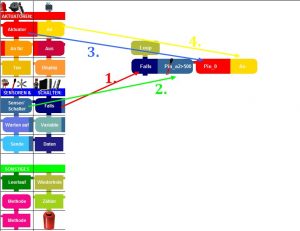
[amici]
Hier muss „Sensor“ gewählt werden:
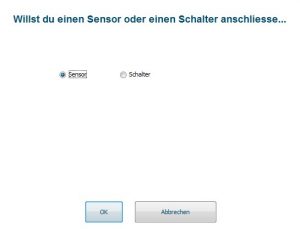
[amici]

[amici]
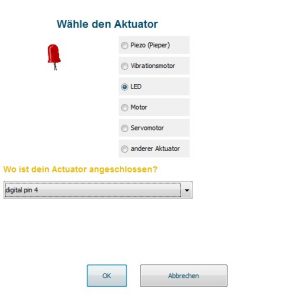
[amici]
Dann legen die SuS die Icons so, dass sie ein Programm bilden.
![]() Folgende Programme sind Aufgabenbeispiele mit Musterlösungen:
Folgende Programme sind Aufgabenbeispiele mit Musterlösungen:
- Lege ein Programm, dass einen Aktuator anschaltet.
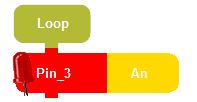
[amici]
- Lege ein Programm, dass mehrere Aktuatoren anschaltet.
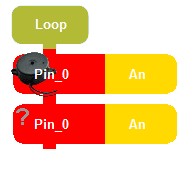
[amici]
- Lege ein Programm, dass einen Aktuator für ein paar Sekunden anschaltet.
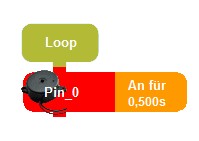
[amici]
- Lege ein Programm, dass einen Aktuator anschaltet, wenn der Sensor ein Input registriert.
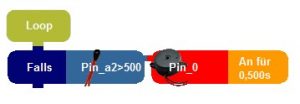
[amici]
- Lege ein Programm, dass einen Aktuator anschaltet und einen anderen ausschaltet, wenn ein Sensor ein Input registriert.
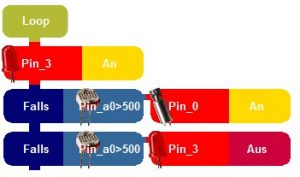
[amici]
- …
Ein weiterer möglicher Aufgabentyp sieht so aus: Untersuche ein interaktives System, dass dir vorliegt. Wie sieht das Programm dazu aus? Dazu erhalten die SuS ein fertiges Beispiel, das vorher angefertigt wurde (zum Beispiel ein Stirnband, dass im Dunkeln leuchtet).
Zudem können die SuS auch aus einem Screenshot eines Amici-Programms die „falls-dann“ Beziehung ablesen. Dazu erhalten die SuS einen Screenshot eines Programmes und erklären die Funktionsweise, die damit programmiert wird.
![]() Hinweise:
Hinweise:
- Eine Anleitung zum Programmieren für Lehrkräfte findet man im Tutorial „Smart Textile“

- Das Amici Programm ist in unterschiedlichen Sprachen verfügbar, auch auf deutsch. Es bietet sich an, mit der Sprachversion zu arbeiten, die später auch am PC genutzt wird.
- Im Programm selbst ändert sich die Form der Icons leicht, wenn sie aneinandergefügt werden oder Typen und Werte für die Sensoren und Aktuatoren festgelegt werden. (Zum Beispiel werden Bilder der Komponenten ausgewählt oder die Icons erhalten Verbindungsstücke) Arbeitet man mit einer Papierversion, kann man diese optischen Veränderungen nicht nachbilden.
- Es gibt Icons, die selten benutzt werden. Schnelle Gruppen von SuS können beginnen auch diese zu erkunden.
- Viele Icons sind aber nicht notwendig für die Programmierung von den meisten Smarten Textilien.
![]() Möglichkeiten zur Binnendifferenzierung:
Möglichkeiten zur Binnendifferenzierung:
- Anzahl der Icons variieren